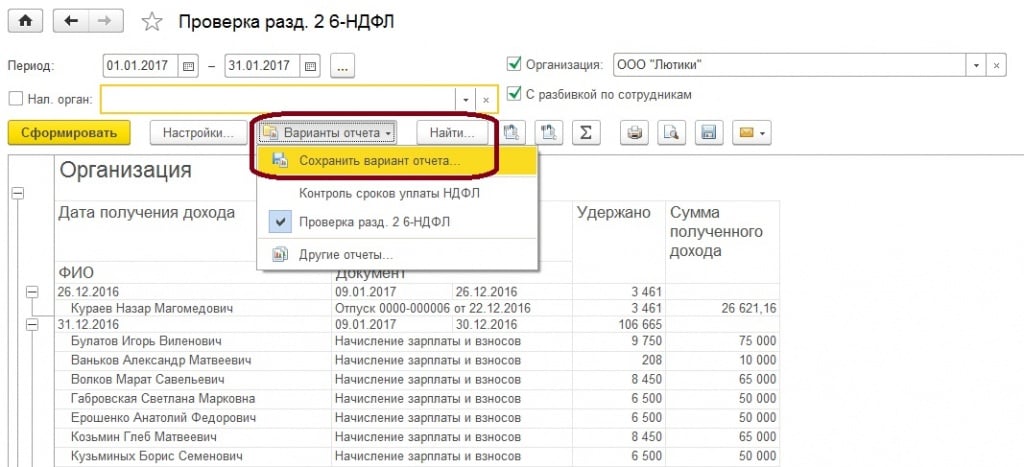г. Барнаул
Отчет Проверка раздела 2 6-НДФЛ
Отчет Проверка раздела 2 6-НДФЛ
Большинство проблем, с которыми пользователи сталкиваются при заполнении отчета по 6-НДФЛ, связаны именно со вторым разделом. Особенно, когда много сотрудников и много различных выплат, помимо зарплаты. Допустим закралось сомнение в сумме по 130 строке, что мы делаем? Выделяем ячейку и нажимаем на кнопку «Расшифровать»:
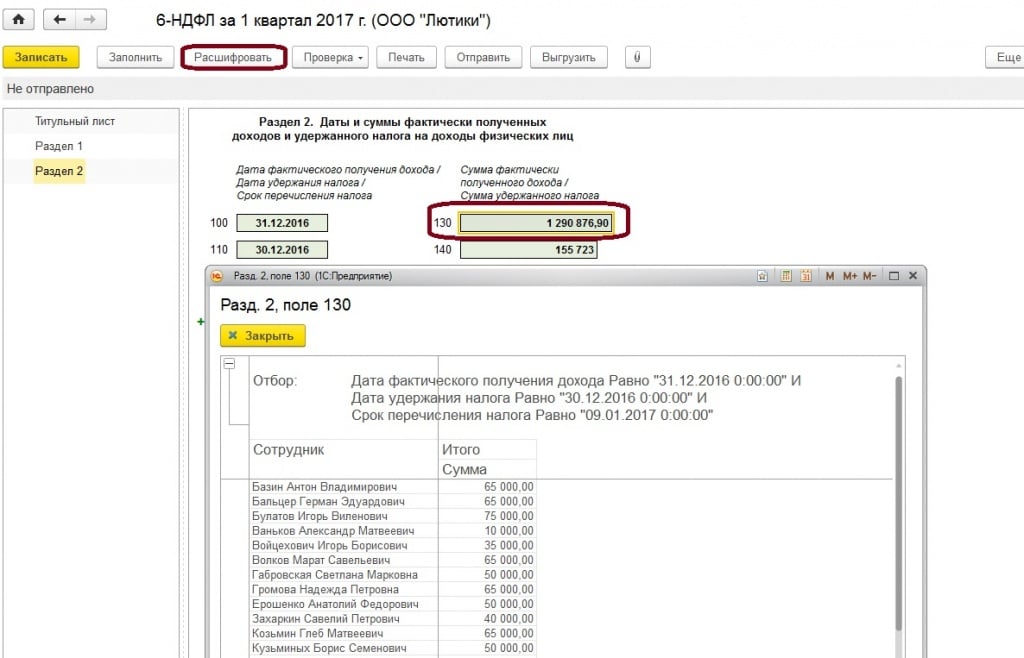
Да мы видим суммы по сотрудникам, но что это за суммы, какой доход и каким документом начислен неизвестно. Аналогично расшифровывается и строка 140, просто удержанные суммы по сотрудникам. Думаю, согласитесь, что это не совсем удобно.
Более подробную информацию по заполнению этого раздела отчета, нам предоставит отчет «Проверка разд.2 6-НДФЛ».
Как упоминалось выше, этот отчет доступен лишь в новых редакциях. В "1С: Зарплата и управление персоналом 8, ред. 3.0", вы можете найти его в разделе "Налоги и взносы", "Отчеты по налогам и взносам".
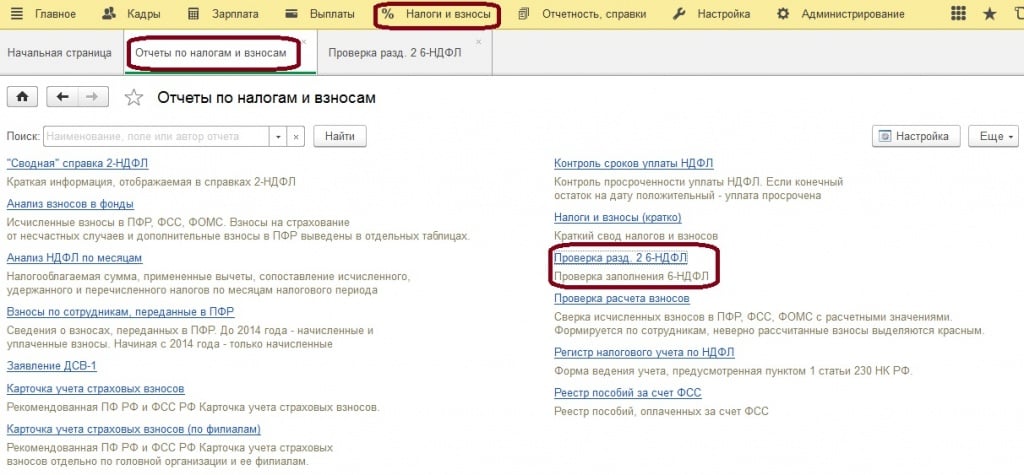
В рассматриваемом отчете можно, как обычно, задавать период, то есть не забываем и отслеживаем заполнение не только перед сдачей отчетности, раз в квартал, но и ежемесячно, чтобы своевременно обнаружить некорректные данные. Выбрать можем не только организацию, но и налоговый орган.
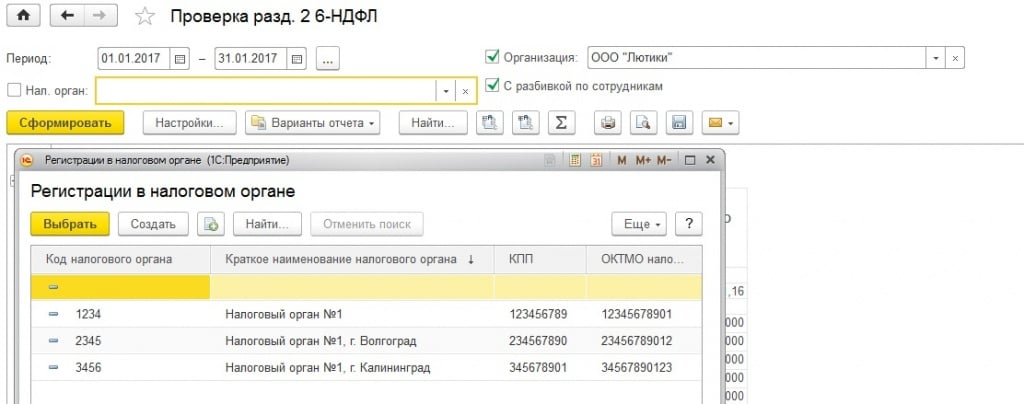
Рекомендуем формировать отчет с разбивкой по сотрудникам, тогда получаем подробную картину происходящего.
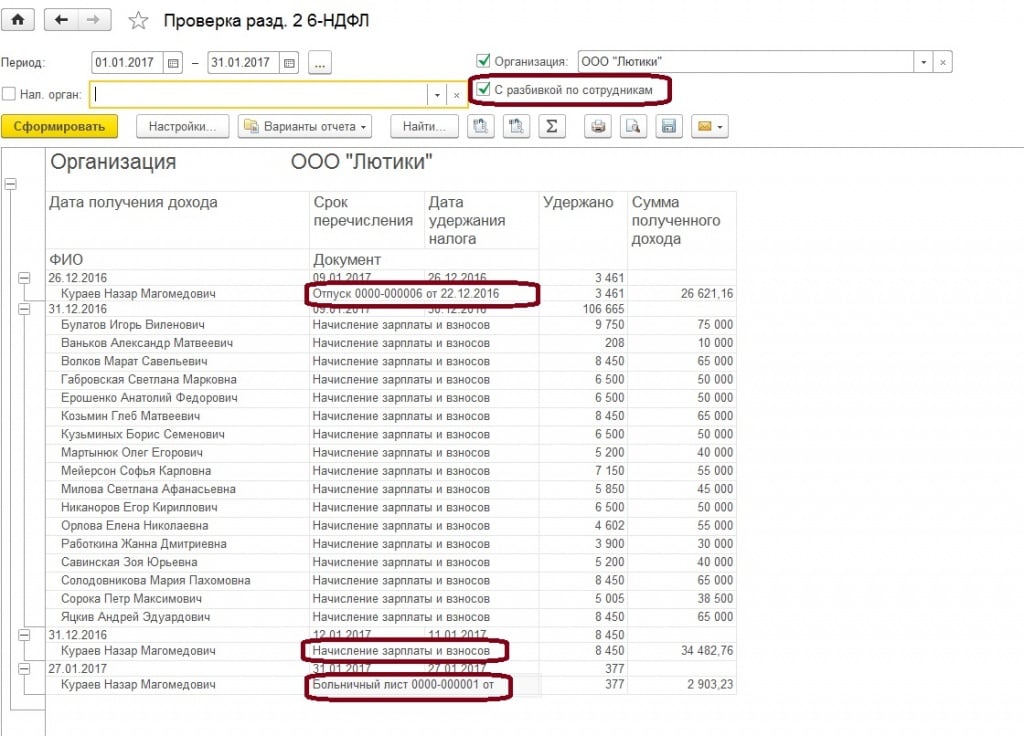
Мы видим не только какая сумма по каждому сотруднику как в расшифровке, но и что это за сумма (больничный, отпуск, зарплата) и каким документом получена. На прямую из отчета щелкнув два раза по документу, можно открыть выбранный документ.
Не забываем про кнопку «Настройки», через которую добавляем необходимые поля и настраиваем отборы, задавая нужное оформление.
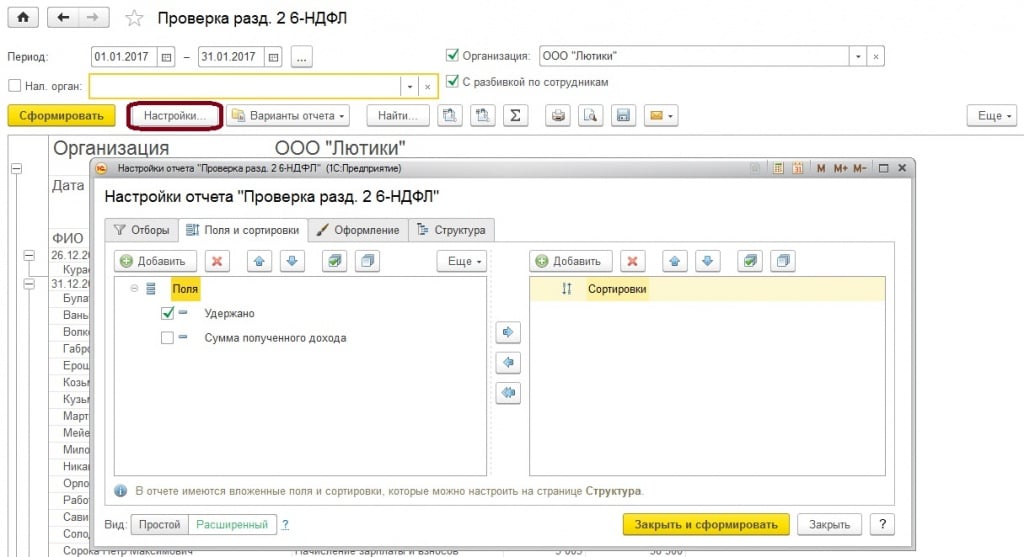
Настроенный вами отчет можно сохранить по кнопке «Варианты отчета», для удобного формирования отчета в дальнейшем.